Daten-Import T
Das Geoverarbeitungswerkzeug Daten-Import kann dazu verwendet werden um Shape-Dateien unterschiedlichen Ursprungs in ein aktuelles GeoOffice raumplanungs Projekt des Bundeslandes Tirol zu importieren.
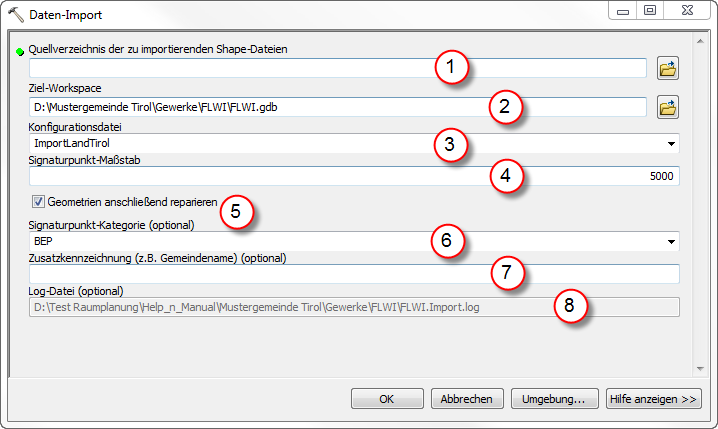
•(1) Quellverzeichnis der zu importierenden Shapes
Verzeichnis, das die zu importierenden Shape-Dateien enthält
•(2) Ziel-Workspace
Geodatenbank, in die importiert werden soll
•(3) Konfigurationsdatei
Auswahl des Importtyps. Die Konfiguration wird im XML-Format abgespeichert und muss im selben Unterverzeichnis wie die Geodatenbank (2 Ziel-Workspace) abgelegt werden.
•(4) Signaturpunktmaßstab
Maßstab für die Darstellung der Signaturpunkte. Dieser Wert wird in das entsprechende Feld der Datenbank übernommen.
•(5) Geometrien anschließend reparieren
Ist diese Option aktiv so werden die Geometrien der einzelnen Feature-Classes nach Abschluss des Importvorgangs kontrolliert und gegebenenfalls repariert.
|
Siehe auch ArcGIS online Hilfe: Geometrie reparieren |
•(6) Signaturpunkt-Kategorie (optional)
Kategorieauswahl zur Steuerung der Anzeige der Signaturpunkte in den verschiedenen Projektdateien (MXD). Dieser Wert wird in das entsprechende Feld der Datenbank übernommen.
•(7) Zusatzkennzeichnung (z.B. Gemeindename) (optional)
Zusatzfeld um namentlich angepasste Shape-Dateien dennoch importieren zu können ohne die Benennung der Shape-Dateien zuvor anpassen zu müssen.
•(8) Log-Datei (optional)
Log-Datei, in der der Fortschritt des Importvorgang dokumentiert wird.
Nach dem Import sollte eine Berechnung der Funktionsfelder durchgeführt werden, damit die korrekten Fachobjektbezeichnungen (Raupe_OBJ, Raupe_OG) in die Attributtabelle übernommen werden. Aufbauend darauf können die Signaturpunkte automatisch erstellt werden. Beim Import werden nämlich keine Signaturen übernommen oder automatisch erzeugt. Dies muss manuell nach Abchluss des Imports durchgeführt werden.
